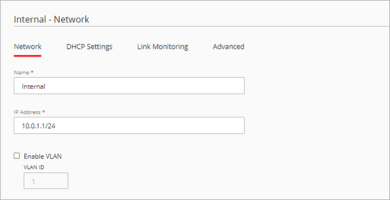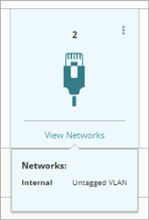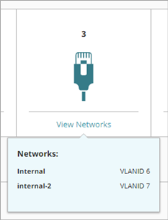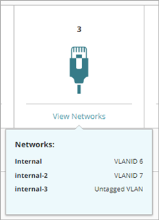Gilt für: Cloud-verwaltete Fireboxen
Bei einer Cloud-verwalteten Firebox können Sie jedes beliebige Netzwerk als VLAN (Virtual Local Area Network) konfigurieren. Um ein VLAN zu konfigurieren, müssen Sie die VLAN-Option für ein bestehendes externes, internes oder Gastnetzwerk aktivieren.
Informationen zum Hinzufügen eines Netzwerks und zum Konfigurieren anderer Netzwerkeinstellungen finden Sie unter:
- Konfigurieren eines externen Netzwerks auf der Firebox
- Konfigurieren einer Firebox Internes Netzwerk oder Gastnetzwerk
Ein VLAN aktivieren
In den Einstellungen des Netzwerks können Sie die VLAN-Option aktivieren und die VLAN-ID angeben. Für jede mit dem Netzwerk verbundene Schnittstelle können Sie auch angeben, ob der VLAN-Datenverkehr auf der Schnittstelle tagged oder untagged ist.
- Für ein internes Netzwerk oder ein Gastnetzwerk kann der VLAN-Datenverkehr tagged oder untagged sein.
- Für ein externes Netzwerk muss der VLAN-Datenverkehr auf allen zugehörigen Schnittstellen tagged sein.
Konfigurieren eines Netzwerks als VLAN aus WatchGuard Cloud:
- Wählen Sie Konfigurieren > Geräte.
- Wählen Sie die Cloud-verwaltete Firebox aus.
- Klicken Sie auf Gerätekonfiguration.
- Klicken Sie auf die Kachel Netzwerke.
Die Netzwerkkonfiguration-Seite wird geöffnet. - Klicken Sie auf die Kachel für das zu bearbeitende Netzwerk.
Die Netzwerkkonfiguration-Seite wird geöffnet.
- Aktivieren Sie das Kontrollkästchen VLAN aktivieren.
Es wird eine Bestätigungsmeldung angezeigt.
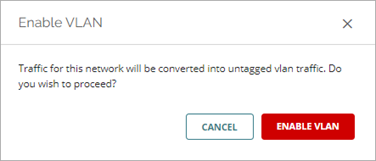
- Um die Änderung zu bestätigen, klicken Sie auf VLAN aktivieren.
Alle mit dem Netzwerk verbundenen Schnittstellen werden zu untagged VLAN-Schnittstellen. - Geben Sie in das Textfeld VLAN-ID die VLAN-ID für dieses Netzwerk ein.
- Für ein externes Netzwerk bearbeiten Sie jede Schnittstelle, um die Einstellung in Tagged VLAN zu ändern, wie im nächsten Abschnitt beschrieben.
- Klicken Sie auf Speichern, um Konfigurationsänderungen in der Cloud zu speichern.
Konfigurieren Sie die Schnittstelleneinstellungen für ein VLAN
Wenn Sie VLAN in den Einstellungen des Netzwerks aktivieren, behandeln alle mit dem Netzwerk verbundenen Schnittstellen standardmäßig den Datenverkehr im untagged VLAN. Um zu konfigurieren, ob jede Schnittstelle tagged oder untagged VLAN-Datenverkehr verarbeitet, wählen Sie in der Netzwerkkonfiguration die Einstellung für jede Schnittstelle.
Für ein externes Netzwerk müssen Sie alle zugehörigen Schnittstellen so konfigurieren, dass sie tagged VLAN-Datenverkehr verarbeiten können.
Firewall-Regeln gelten für den Intra-VLAN-Datenverkehr für externe VLAN-Schnittstellen. Firewall-Regeln gelten nicht für den Intra-VLAN-Datenverkehr für interne VLAN-Schnittstellen. Sie können die Einstellungen für den Intra-VLAN-Datenverkehr in WatchGuard Cloud nicht konfigurieren.
So konfigurieren Sie die Schnittstelleneinstellungen für ein VLAN über WatchGuard Cloud:
- Bearbeiten Sie das VLAN-Netzwerk.
- Um die einer Schnittstelle zugeordneten VLANs anzuzeigen, zeigen Sie in der Kachel der Schnittstelle auf Netzwerke anzeigen.
- Um die Schnittstelleneinstellungen zu ändern, wählen Sie aus dem Menü der Schnittstellenoptionen (
 ):
):
- Untagged VLAN — Schnittstelle verarbeitet untagged VLAN-Datenverkehr
- Tagged VLAN — Schnittstelle verarbeitet tagged VLAN-Datenverkehr
- Kein Datenverkehr — Schnittstelle ist nicht mit diesem Netzwerk verbunden
Im Optionen-Menü werden nur Optionen angezeigt, die Sie auswählen können, und nicht die aktuell konfigurierte Option.
- Klicken Sie auf Speichern, um Konfigurationsänderungen in der Cloud zu speichern.
Konfigurieren Sie mehrere VLANs auf der gleichen Schnittstelle
Jede Schnittstelle kann Datenverkehr für mehrere VLANs verarbeiten. Nachdem Sie ein Netzwerk so konfiguriert haben, dass es VLAN-Datenverkehr an eine Schnittstelle sendet, können Sie auch andere Netzwerke so konfigurieren, dass sie VLAN-Datenverkehr an dieselbe Schnittstelle senden. Nur ein Netzwerk kann untagged VLAN-Datenverkehr an jede Schnittstelle senden.
Konfigurieren einer Schnittstelle, um den Datenverkehr für mehrere VLANs abzuwickeln:
- Aktivieren Sie die VLAN-Option in jedem Netzwerk und weisen Sie eindeutige VLAN-IDs zu.
- Konfigurieren Sie in jedem Netzwerk die Schnittstelle für tagged oder untagged VLAN-Datenverkehr.
Nachdem Sie ein VLAN so konfiguriert haben, dass untagged VLAN-Datenverkehr an eine Schnittstelle gesendet wird, ist die Option Untagged VLAN für diese Schnittstelle in anderen VLANs nicht verfügbar.
Nachdem Sie eine Schnittstelle so konfiguriert haben, dass sie tagged VLAN-Datenverkehr für mehrere Netzwerke verarbeiten kann, zeigt Netzwerke anzeigen die Netzwerke und VLAN-IDs für tagged VLAN-Datenverkehr für jedes VLAN auf dieser Schnittstelle an.
Nachdem Sie eine Schnittstelle so konfiguriert haben, dass sie sowohl tagged als auch untagged VLAN-Datenverkehr verarbeiten kann, zeigt Netzwerke anzeigen die Netzwerke und VLAN-IDs für tagged VLAN-Datenverkehr und den Netzwerknamen für untagged VLAN-Datenverkehr an.